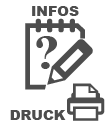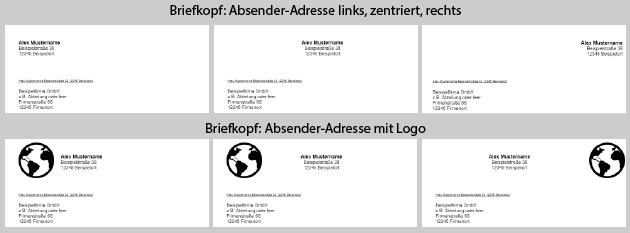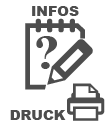
Als Word Dokument speichern
Zu jedem generiertem Brief kann die Briefvorlage mit erstelltem Briefkopf und -Inhalt als Office Word Dokument gespeichert werden. Eventuelle Logo-, Unterschrift-Bild, Falzmarken, Lochmarke, Seitennummerierung und weitere Formatierungen werden mitgespeichert
Kostenlose Briefvorlagen, Mitteilungen und Muster:
Briefform.de PWA (Web-APP), -Dienste & -Tools
Einfach, sicher und kostenlos
✓ Offline Nutzung ist möglich
✓ Kostenlos für private Nutzung
✓ Ohne Anmeldung oder Registrierung
✓ Keine Werbung oder Branding in Druckvorlagen
✓ Keine Datenübertragung oder Datenspeicherung
Briefvorlagen in anderen Datei-Formaten speichern
Als HTML Datei (z.B. Brief.html) – Diese HTML-Datei kann man über "HTML-Datei öffnen" auf Briefform.de bearbeiten oder mit Browser zum Ausdrucken öffnen. Mehr Infos:
HTML Briefvorlage erstellen, speichern und editieren.
Als E-Mail Datei (z.B. Brief.eml) – Responsive (mit variable Breite) HTML-Vorlage mit allen Formatierungen und Logo für die E-Mail Programmen speichern oder kopieren und in jede E-Mail Anwendung einfügen. Mehr Infos:
E-Mail Vorlage erstellen und speichern.
Als PDF Datei (z.B. Brief.pdf) - Alle Dokumente lassen sich nach dem Klick auf "PDF-Datei erstellen" in PDF-Format speichern. Mehr Infos:
Brief oder Lebenslauf als PDF-Dokument erstellen
Briefvorlage als Word Dokument speichern
Nach dem Klick auf "Ansicht und Druck" wird die Briefvorschau im HTML-Format geöffnet. Prüfen Sie damit alle Formatierungen und Darstellung des Briefinhaltes. Danach kann das Dokument ausgedruckt oder mit einem Klick auf
"SPEICHERN" in mehreren Dateiformaten gespeichert werden.
Speichern als HTML-Datei ist für die spätere Verwendung auf Briefform.de in jedem Fall empfehlenswert. Diese kann, wie eine Art Sicherheitskopie verwendet, aber auch mit Word trotz einzelner Einschränkungen geöffnet und bearbeitet werden. Wenn Sie eine Briefvorlage für Word brauchen, können solche als ein Word-Dokument mit dem Klick auf
"SPEICHERN" oder
"SPEICHERN unter" ebenfalls gespeichert werden. Word-Datei mit Endung .doc ist kompatibel mit alten und neuen Versionen von Microsoft Word. Wir haben diese mit Office Word 2010, 2016 und 365 erfolgreich getestet.
Wenn auf Briefform.de ein Word-Dokument mit der Dateiendung
.doc erstellt und gespeichert wird, muss nach dem Öffnen mit Word ebenfalls
als Word-Dokument mit Endung .docx gespeichert werden. Damit vermeidet man verschiedene Formatierungsfehler, wie z.B. plötzlich geänderte Text-Abstände, Schriftart oder deren Größe bei der Dokument-Editierung oder wenn die Datei erneut geöffnet wird.
Wenn diese Datei mit Word geöffnet wird, erscheint Meldung
"Geschützte Ansicht! Diese Datei stammt von einem Internetspeicherort ...", obwohl Datei lokal erstellt wurde.

Mit dem Klick auf "Bearbeitung aktivieren" kann diese Sperre für das geöffnete Dokument deaktiviert werden.
Wichtig: Niemals ein Makro bei fremder Word-Datei aktivieren! Auf Briefform.de erstellte Word Dokumente enthalten keine Makros!
Falzmarken, Lochmarke und Seitennummerierung
In dem Word-Dokument werden alle Formatierungen bezüglich Briefkopf und Inhalt, eventuelle Falzmarken (Blatt falten), Lochmarke (Blattmitte), Seitennummerierung (in Form: "Seite 1 von 2"), Logo und Unterschriftbild übernommen. Falzmarken, Lochmarke und Seitennummerierung (ab 2 Inhaltsseiten) werden auf allen weiteren Briefseiten automatisch dargestellt. Diese sind in den Fußzeilen des Dokumentes integriert. Positionen entsprechen dem Normbriefbogen nach DIN 5008 (vor 2011: DIN 676) Form B (A4 Briefblatt mit 45 mm hohem Briefkopf) und sind von oben bei 105 mm für 1. Falzmarke bei 210 mm für 2. Falzmarke platziert. Die Lochmarke ist bei 148,5 mm (mittig bei DIN A4), gemessen von der oberen Blattkante gesetzt. Mehr davon bei
Wikipedia. Eigentlich soll das gespeicherte Worddokument gleich wie die HTML-Vorschau aussehen, jedoch werden bei der kostenlosen Online Word Version die Marken und Seitennummerierung nach Konvertierung leider gelöscht!
Briefkopf mit Logo erstellen
Auf Briefform.de können Vereine und Schulen Bild-Logos oder Wappen, Privatnutzer eventuell ein Familienwappen in den Briefkopf platzieren. Die größeren Bilder werden automatisch angepasst und mit mindestens 150 Dpi Auflösung integriert. Platzieren kann man Logo bzw. Wappen links oder rechts von Anschrift und Anschrift selbst links-, rechts-bündig oder zentriert. Der Vorname und Name kann fett oder normal formatiert, Schriftgröße angepasst und unterstrichen oder mit dem Hintergrund versehen werden. Damit kann der Briefkopf ganz individuell erstellt werden. Und wenn jemand eine E-Mail Vorlage mit Logo benötigt, kann über
als E-Mail speichern oder kopieren weitere Informationen erhalten.
Briefkopf-Varianten mit und ohne Logo
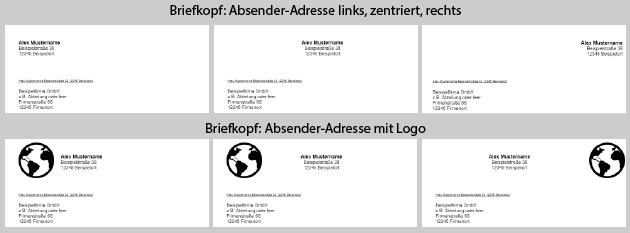
Briefkopf: Absender Adresse links, zentriert, rechts und mit Logo.
Dateiendungen im Datei-Explorer bei Windows sichtbar machen
Sind die Dateiendungen im Datei-Explorer nicht sichtbar, einfach Explorer öffnen, dann zur Registerkarte "Ansicht" wechseln und einen Haken bei "Dateinamenerweiterungen" setzen. Oder zweite Möglichkeit: Beim Explorer oben links auf Registerkarte "Datei" klicken, dann "Optionen", zur Registerkarte "Ansicht" wechseln und das Häkchen bei "Erweiterungen bei bekannten Dateitypen ausblenden" entfernen.
 Briefform.deVerlauf
Briefform.deVerlauf